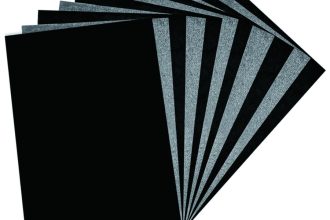Foto-foto lama kerap kali menjadi saksi bisu akan perjalanan hidup seseorang, namun seiring waktu, gambar-gambar kenangan itu bisa menjadi buram, pudar, bahkan rusak.
Kini, berkat perkembangan teknologi kecerdasan buatan (AI), memperbaiki ataupun editing foto jadul tak lagi sesulit dulu.
Bahkan, hanya dengan bantuan AI gratis, ChatGPT, siapa pun kini bisa melakukan restorasi foto dengan mudah.
Lantas, bagaimana caranya? Berikut tutorial lengkap menggunakan ChatGPT untuk melakukan restorasi foto jadul.
Tutorial Edit Foto Jadul Jadi HD di ChatGPT
1. Persiapkan Foto Lama Anda
Langkah pertama yang perlu dilakukan adalah menyiapkan foto jadul yang ingin diperbaiki.
Ada beberapa hal penting yang harus diperhatikan dalam tahap ini, yaitu:
- Ambil Foto Menggunakan Ponsel: Anda bisa memotret ulang foto jadul tersebut dengan kamera ponsel. Usahakan kualitas pengambilan gambar setinggi mungkin.
- Hindari Pantulan dari Bingkai Kaca: Jika foto masih berada dalam bingkai, sebaiknya keluarkan dulu untuk menghindari pantulan cahaya yang bisa mengganggu kualitas hasil akhir.
Intinya, pastikan gambar yang Anda ambil bersih, tajam, dan tidak buram agar hasil restorasinya maksimal.
2. Buka ChatGPT
Setelah foto siap, langkah berikutnya adalah membuka ChatGPT. Gunakan platform ini sebagai perantara untuk mengolah dan mengirimkan foto Anda ke sistem AI restorasi.
Beberapa versi ChatGPT yang mendukung fitur pengunggahan gambar sudah bisa digunakan untuk proses ini, sehingga Anda tidak perlu menggunakan software editing foto atau Photo Enhancer yang kompleks.
3. Upload Foto dan Masukkan Prompt
Saat sudah berada di dalam ChatGPT, unggah foto jadul yang telah Anda siapkan.
Setelah foto berhasil diunggah, Anda perlu memberikan instruksi atau prompt kepada ChatGPT.
Adapun contoh prompt yang bisa Anda gunakan adalah:
- “Photo restoration, enhance old photos to high definition. Restore faded colors, remove scratches and blur, keep facial details natural and sharp.”
4. Tunggu Proses Restorasi
Setelah memberikan instruksi, Anda hanya perlu menunggu sejenak hingga proses restorasi selesai.
Biasanya, dalam waktu beberapa menit saja, foto Anda akan diubah menjadi lebih jernih, cerah, dan tampak seperti baru.
5. Unduh Hasil Foto
Jika proses restorasi telah selesai, Anda bisa langsung mengunduh hasil foto tersebut.
Simpan gambar ke perangkat Anda, lalu bandingkan hasil sebelum dan sesudah restorasi untuk melihat perbedaannya.
Cara agar Hasil Restorasi Foto ChatGPT Lebih Maksimal
Untuk mendapatkan hasil terbaik saat menggunakan AI tersebut, berikut beberapa tips yang bisa Anda terapkan:
- Pastikan Foto Jadul Difoto dengan Jelas: Hindari pengambilan gambar yang buram atau terlalu gelap.
- Gunakan Foto yang Masih Utuh: Foto yang robek, berlubang, atau kehilangan sebagian besar bagiannya mungkin akan lebih sulit untuk dipulihkan dengan sempurna.
- Hindari Pemotongan Berlebihan: Saat memotret ulang, usahakan agar seluruh bagian penting foto tetap terlihat alias tidak kena crop.
Upload dan Gunakan Prompt Restorasi Foto
Jadi kesimpulannya, cara edit foto jadul jadi jernih di ChatGPT adalah dengan upload foto jadul lalu masukkan prompt restorasi foto.
Adapun prompt serta tutorial lengkapnya seperti yang sudah dijelaskan di atas.
Dan supaya hasilnya lebih maksimal lagi, pastikan bahan foto jadulnya jelas, masih utuh dan tidak kena crop berlebihan.***